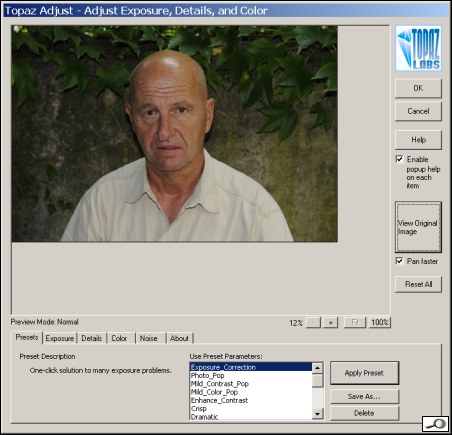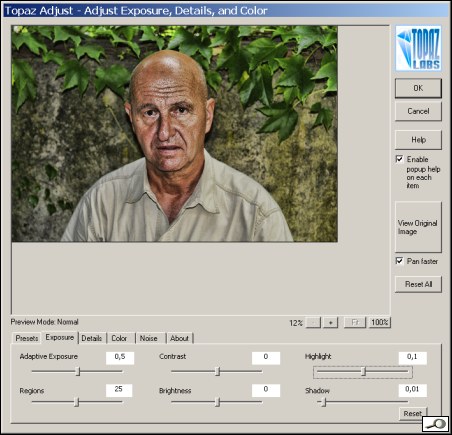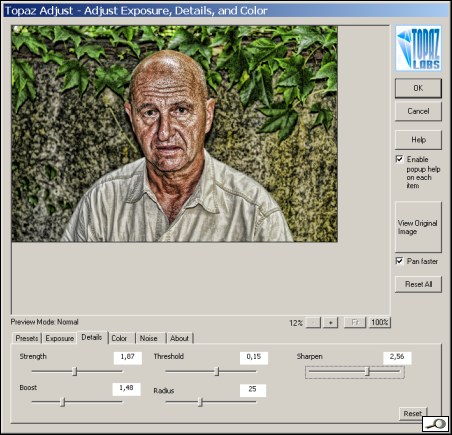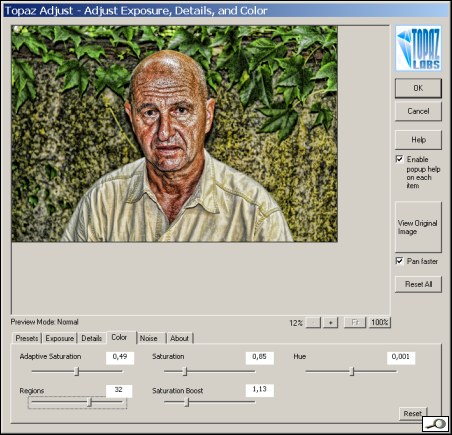Připomenu, že zásuvné moduly jsou softwary, které spolupracují s jiným softwarem a dělají v něm a dělají v něm specifické činnosti. Tak například v Photoshopu můžeme míst rozmanité zásuvné moduly, jako je například modul pro úpravu fotek Topaz.
Jde o výrobek americké firmy Topaz, lze si stáhnout zkušební verzi na 30 dní, produkt stojí 99 dolarů. Co to dělá se lépe ukáže než vysvětlí, vlevo je „před“ a vpravo „po použití“:
Připomenu, že zásuvné moduly jsou softwary, které spolupracují s jiným softwarem a dělají v něm a dělají v něm specifické činnosti. Tak například v Photoshopu můžeme míst rozmanité zásuvné moduly, jako je například modul pro úpravu fotek Topaz.
Jde o výrobek americké firmy Topaz, lze si stáhnout zkušební verzi na 30 dní, produkt stojí 99 dolarů. Co to dělá se lépe ukáže než vysvětlí, vlevo je „před“ a vpravo „po použití“:

Ovládání je jednoduché. Je třeba program nainstalovat a v Photoshopu se pak objeví na konci seznamu filtrů. Snímek otevřený v PS pak otevřeme v Topaz Adjust. Plugin má několik oblastí. První je presets, tedy přednastavené úpravy. Ty podle mého názoru nevedou k žádným udivujícím výsledkům.
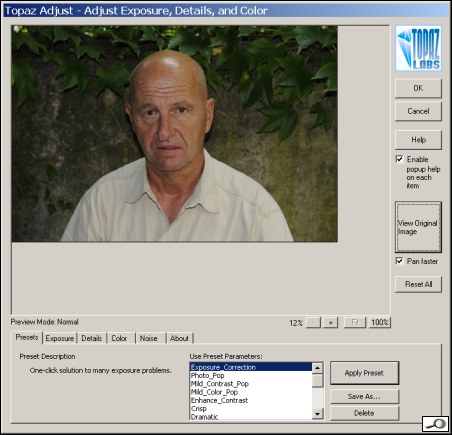
Zajímavější je další oddíl exposure. Zde nastavujeme jas obrazu, ale zároveň je možno ho rozdělit do regions, což jsou oblasti, ve ketrých se expozice separátně upravuje, takže vzniká zvlástní plastický efekt. Funkcemi contrast a brightness lze výsledek doladit, přičemž highlight a shadow upravují jasy a stíny. Zde je nastavena střední hodnota v expozici i regionech.
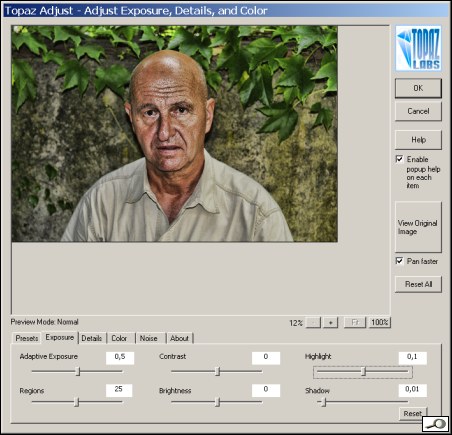
S následující oblastí details se musí opatrně – tam v oněch regions se zvětšuje kontrast, takže dochází k podivnému efektu jakéhosi reliefu:
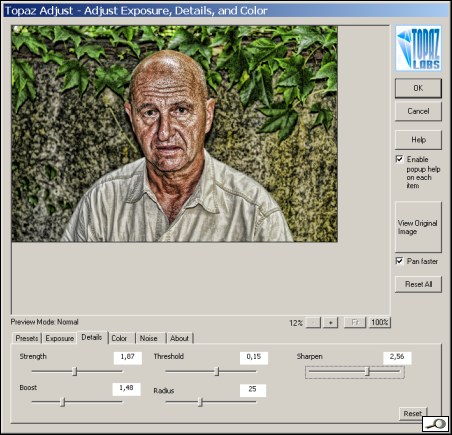
V sekci color se pak ovládá sytost celkového obrazu i v jednotlivých regionech, jakož je možno ladit celkovou barevnost mezi červeným a zeleným odstínem (hue).
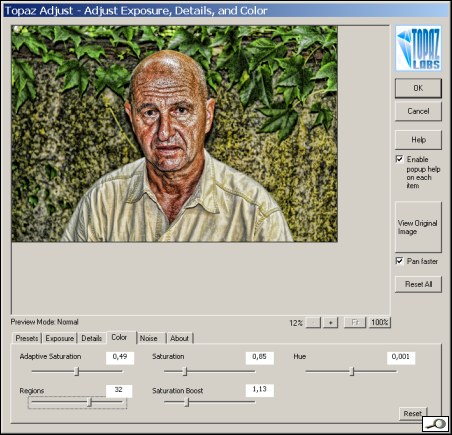
No a poslední záložka nás uvede do odstraňování šumu. Prakticky jde o rozostření a tímto příkazem ještě dovršíme ten zvláštní „umělý“ efekt fotky. Nakonec tlačítkem OK začneme aplikovat příkazy na obrázek. Úprava trvá dosti dlouho – délka je úměrná počtu úprav, které jsme na obrázek aplikovali.
Někdy je možno použít tento plugin k záchraně obrázku, nicméně není snadné dosáhnout přirozené tonality a sytosti barev:

Spíš se to podaří u členitého motivu exponovaného plošně, bez velkých kontrastů:

Nejlépe se plugin uplatní pro vytváření efektních snímků, které by jinak nebylo možno pořídit:

Myslím, že nejzajímavější je schopnost tohoto pluginu selektivně dále rozostřovat již neostré partie a doostřovat ostré, čímž vznikají zvláštní efekty.
Připomenu, že zásuvné moduly jsou softwary, které spolupracují s jiným softwarem a dělají v něm a dělají v něm specifické činnosti. Tak například v Photoshopu můžeme míst rozmanité zásuvné moduly, jako je například modul pro úpravu fotek Topaz.
Jde o výrobek americké firmy Topaz, lze si stáhnout zkušební verzi na 30 dní, produkt stojí 99 dolarů. Co to dělá se lépe ukáže než vysvětlí, vlevo je „před“ a vpravo „po použití“:

Ovládání je jednoduché. Je třeba program nainstalovat a v Photoshopu se pak objeví na konci seznamu filtrů. Snímek otevřený v PS pak otevřeme v Topaz Adjust. Plugin má několik oblastí. První je presets, tedy přednastavené úpravy. Ty podle mého názoru nevedou k žádným udivujícím výsledkům.
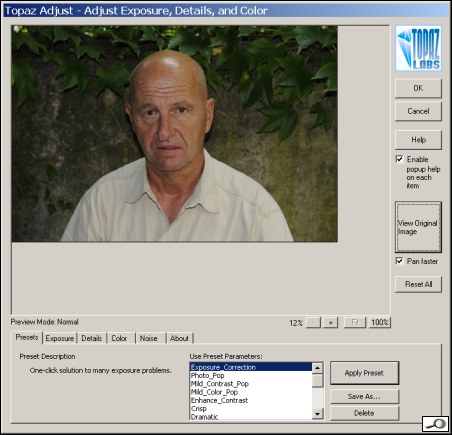
Zajímavější je další oddíl exposure. Zde nastavujeme jas obrazu, ale zároveň je možno ho rozdělit do regions, což jsou oblasti, ve ketrých se expozice separátně upravuje, takže vzniká zvlástní plastický efekt. Funkcemi contrast a brightness lze výsledek doladit, přičemž highlight a shadow upravují jasy a stíny. Zde je nastavena střední hodnota v expozici i regionech.
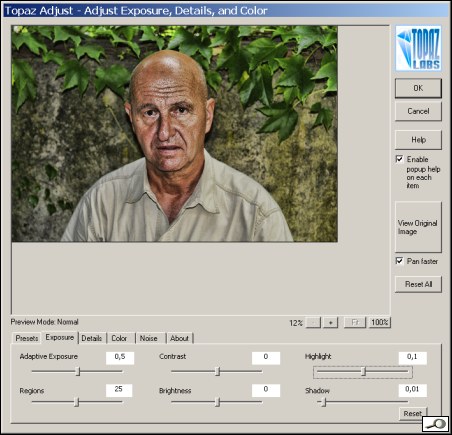
S následující oblastí details se musí opatrně – tam v oněch regions se zvětšuje kontrast, takže dochází k podivnému efektu jakéhosi reliefu:
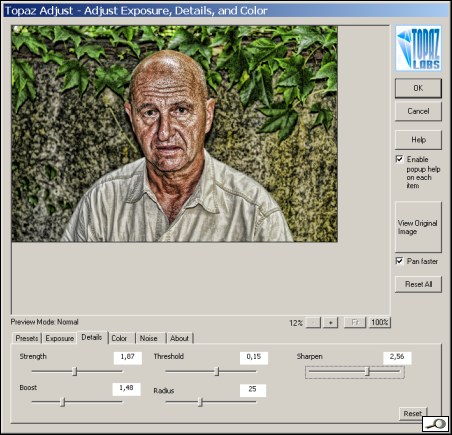
V sekci color se pak ovládá sytost celkového obrazu i v jednotlivých regionech, jakož je možno ladit celkovou barevnost mezi červeným a zeleným odstínem (hue).
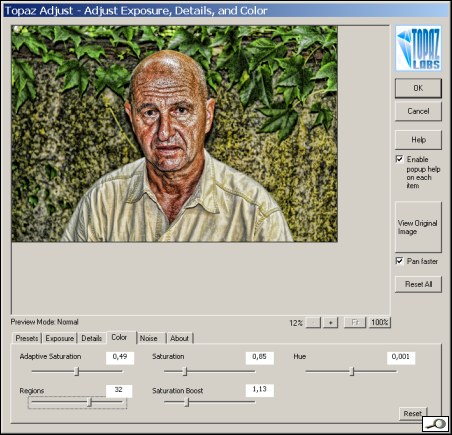
No a poslední záložka nás uvede do odstraňování šumu. Prakticky jde o rozostření a tímto příkazem ještě dovršíme ten zvláštní „umělý“ efekt fotky. Nakonec tlačítkem OK začneme aplikovat příkazy na obrázek. Úprava trvá dosti dlouho – délka je úměrná počtu úprav, které jsme na obrázek aplikovali.
Někdy je možno použít tento plugin k záchraně obrázku, nicméně není snadné dosáhnout přirozené tonality a sytosti barev:

Spíš se to podaří u členitého motivu exponovaného plošně, bez velkých kontrastů:

Nejlépe se plugin uplatní pro vytváření efektních snímků, které by jinak nebylo možno pořídit:

Myslím, že nejzajímavější je schopnost tohoto pluginu selektivně dále rozostřovat již neostré partie a doostřovat ostré, čímž vznikají zvláštní efekty.
|